

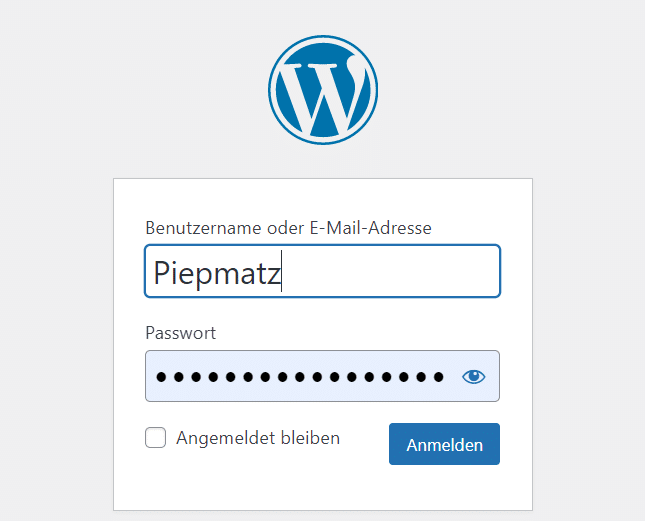
Microsoft Edge: Wenn Passwörter falsch sind
Ihr nutzt Edge als Browser nicht nur zum Surfen, sondern auch zum Speichern der Passwörter von Webseiten, die Ihr besucht. Die werden dann schon vorausgefüllt. Was aber, wenn die falsch sind? Passwörter im Browser Das Speichern von Passwörtern im Browser ist Fluch und...
Senden und Auswerten von Umfragen in Google Docs
Wenn Sie über Google Docs eine Umfrage starten, dann sammeln Sie damit Informationen. Diese Informationen können Sie sich per E-Mail zusenden lassen, Google Docs bietet aber eine Vielzahl von Optionen, wie Sie direkt mit diesen Daten weiterarbeiten können. Wir zeigen...
Ausfüllbare Formulare in Open Office erstellen
Wenn Sie häufiger Formulare erstellen müssen, dann lohnt sich der Aufwand, die kostenlose Office Suite Open Office zu installieren. Das kostet Sie ungefähr 15 Minuten und keinen Cent, und schon haben Sie neben einem alternativen Office-Paket auch die Möglichkeit,...
PDF-Dateien ausfüllen und unterschreiben
PDF-Dateien sind so normal nicht zu bearbeiten. Die Aussage stimmt auf den ersten Blick, denn der kostenlose Reader kann PDF-Dateien nicht in bearbeitbaren Text umwandeln. Nichts desto Trotz sind rudimentäre Funktionen auch in der kostenfreien Version verfügbar, Sie...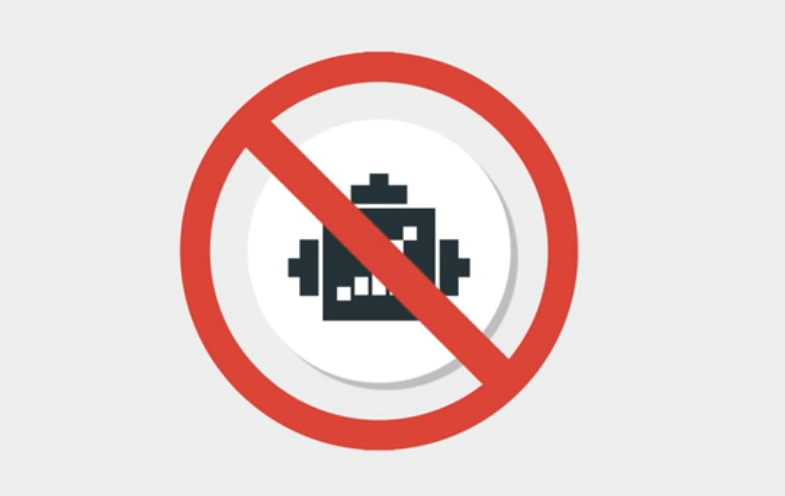
Recaptcha V3: Ende der Bilderrätsel?
Damit Bots nicht einfach so Formulare ausfüllen können, müssen wir Menschen manchmal Mehrarbeit leisten: Wir müssen Checkboxen anklicken, Rechenaufgaben lösen oder Bilderrätsel bewältigen. Und das alles nur, damit wir beweisen können, dass wir keine Bots sind. Diese...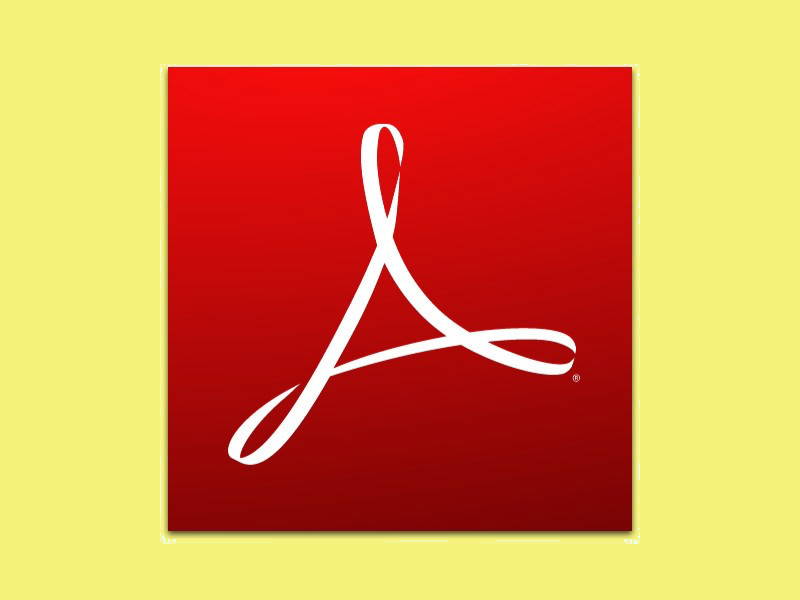
PDF-Dateien kleiner machen
Sollen einige Formulare per eMail verschickt werden, wird das oft zum Problem: Scannt man sie ein und macht daraus ein PDF, ist dieses oft zu groß. Dann kann die Nachricht nicht gesendet werden. Besser, man schrumpft die PDF-Datei zuerst.
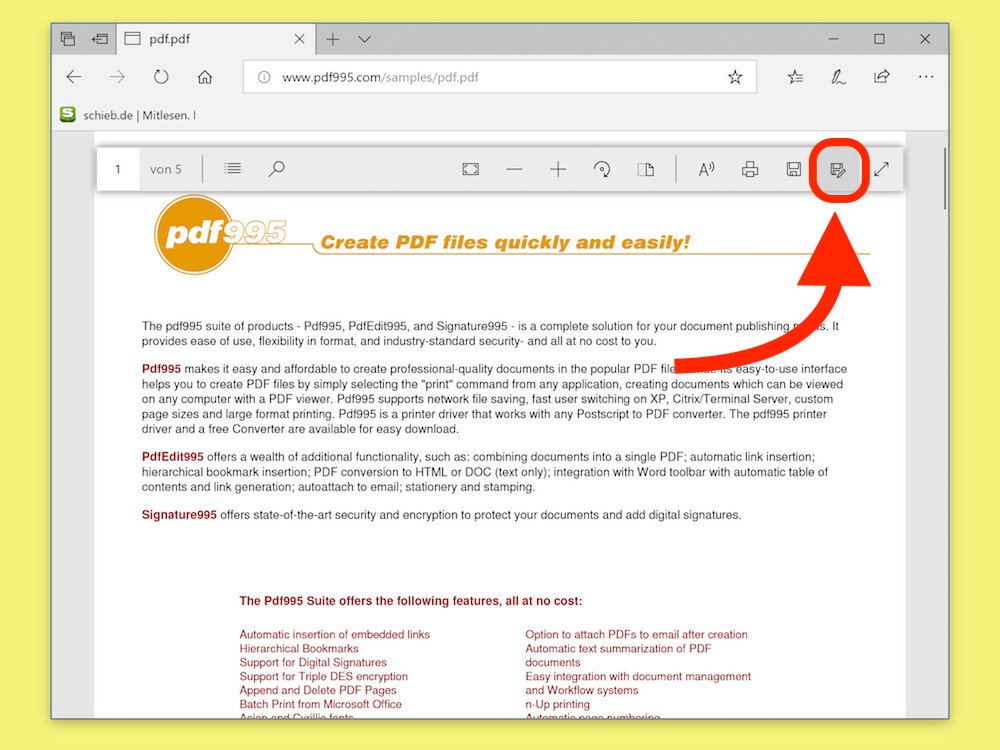
PDF-Formulare speichern in Edge
Früher brauchte man für PDF-Dokumente immer den Acrobat Reader oder eine gleichwertige Software. Mit Windows 10 ist das einfacher: Hier lassen sich PDFs direkt mit dem Edge-Browser ansehen – und enthaltene Formulare sogar ausfüllen.



